Conectores de unidad local
Descripción general
Al Instalar Desktop Connector, las carpetas locales se añadirán al Explorador de archivos de Windows para representar los orígenes de datos en la nube admitidos a los que se puede acceder.
Estas carpetas son conectores que replican la estructura de carpetas de los proyectos en la nube.
Consulte la siguiente imagen como ejemplo de Fusion:

Administrar archivos de manera local
La estructura de carpetas se replica en el conector, pero los archivos no se descargan hasta que se abren.
Puede abrir y añadir archivos a través del conector, de forma similar a cuando accede y modifica los archivos y las carpetas mediante el explorador de archivos Windows®. Esto puede incluir arrastrar y soltar un archivo desde otra unidad, o bien utilizar una aplicación externa y guardar un archivo compatible en el conector. Estos cambios se sincronizarán y actualizarán en el origen de datos de la nube.
Esta función permite administrar los datos o actualizar las estructuras de carpetas sin tener que reiniciar la aplicación de origen de datos de la nube.
Jerarquía de conectores
Conector
Es la unidad local principal para el servicio de Desktop Connector. Todos los centros, proyectos compartidos y sus carpetas y archivos correspondientes se encuentran en esta unidad.
Cada conector tiene un icono que representa uno o varios orígenes de datos:
| Origen de datos de la nube | Icono de conector | Ubicación |
|---|---|---|
| Autodesk BIM 360 Autodesk Docs |
 |
El mismo nivel que Este equipo en el Explorador de archivos. |
| Autodesk Drive |  |
Subnivel en Este equipo en el Explorador de archivos. |
| Autodesk Fusion |  |
Subnivel en Este equipo en el Explorador de archivos. |
Centro
Los centros son cuentas que se crean para ayudar a organizar los proyectos en el origen de datos de la nube. Amplíe el nodo del centro para ver y administrar los archivos y las carpetas del proyecto. Los cambios realizados en el centro se sincronizan automáticamente con el centro correspondiente del origen de datos.
Carpetas raíz
Autodesk Docs
- Archivos de proyecto
Autodesk Drive
- Mis datos
- Compartido conmigo
Autodesk Fusion
- Proyecto del administrador
- Componentes
- Proyecto por defecto
Buscar conectores
Si obtiene acceso a otro origen de datos en la nube compatible y el conector correspondiente no se ha mostrado aún, puede forzar la actualización siguiendo los siguientes pasos:
- Haga clic con el botón derecho en el icono de la bandeja de Desktop Connector
 .
. - Seleccione Ayuda > Buscar unidades, como se muestra.
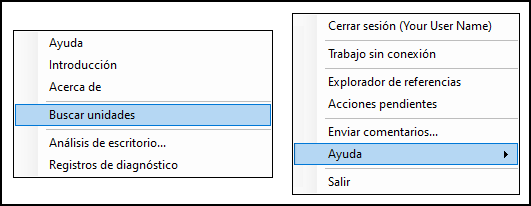
Conceptos relacionados: